Contrassegna rapidamente tutti gli elementi eliminati come letti dalla cartella Elementi Eliminati in Outlook
Kutools per Outlook
Quando elimini alcune email dalla cartella Posta in arrivo senza leggerle, tutti questi elementi che si troveranno nella cartella Elementi Eliminati rimarranno ancora nello stato non letto. Questo potrebbe essere fastidioso quando utilizzi la funzione di ricerca per cercare email non lette. In questo caso, Kutools per Outlook supporta una funzionalità utile - Contrassegna (Elementi Eliminati) Come Letto, ti aiuta a contrassegnare tutti gli elementi eliminati nella cartella Elementi Eliminati come letti con un solo clic.
Contrassegna tutti gli elementi eliminati come letti dalla cartella Elementi Eliminati rapidamente
Contrassegna automaticamente gli elementi eliminati come letti dalla cartella Elementi Eliminati
- Potenzia la tua produttività email con la tecnologia AI, consentendoti di rispondere rapidamente alle email, redigere nuove, tradurre messaggi e molto altro in modo più efficiente.
- Automatizza l'invio di email con CC/BCC automatico, Inoltro automatico in base a regole; invia Risposta automatica (Fuori sede) senza richiedere un server di scambio...
- Ottieni promemoria come Prompt quando si risponde a una email con me in Ccn e Avviso allegati mancanti per allegati dimenticati...
- Migliora l'efficienza delle email con Rispondi (a tutti) con allegati, Aggiunta automatica di Saluti o Data e Ora nella firma o nell'oggetto, Rispondi a più email...
- Ottimizza l'invio di email con Richiama Email, Strumenti allegati (Comprimi tutti, Salvataggio automatico), Rimuovi duplicati e Rapporto rapido...
Contrassegna tutti gli elementi eliminati come letti dalla cartella Elementi Eliminati rapidamente
Se ci sono più elementi non letti nella tua cartella Elementi Eliminati, per contrassegnarli tutti come letti contemporaneamente, procedi come segue:
1. Avvia Outlook, quindi fai clic su Kutools Plus > Più opzioni > Contrassegna Come Letto > Contrassegna Elementi Eliminati Come Letti, vedi screenshot:

2. Appare una finestra di dialogo che ti chiede se desideri elaborare le sottocartelle della cartella Elementi Eliminati. Fai clic su Sì per contrassegnare le email eliminate come lette nelle sottocartelle della cartella Eliminati, oppure fai clic su No per saltare le sottocartelle.

3. Poi appare una finestra di dialogo che ti avvisa che tutte le email nella cartella Elementi Eliminati sono state contrassegnate come lette. Fai clic su OK per chiuderla.

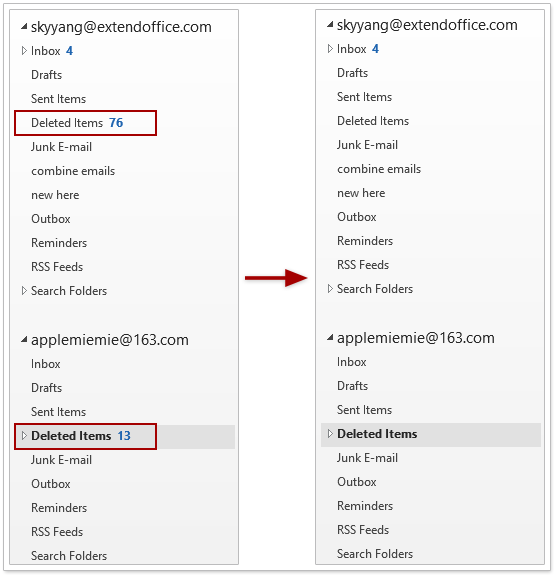
Nota: Questa utilità funziona per la cartella Elementi Eliminati su tutti gli account.
Contrassegna automaticamente gli elementi eliminati come letti dalla cartella Elementi Eliminati
Se vuoi contrassegnare ogni elemento eliminato come letto automaticamente senza doverlo elaborare manualmente ogni volta, questa funzionalità può esserti d'aiuto.
1. Fai clic su Kutools Plus > Più opzioni > Contrassegna Come Letto > Abilita Contrassegna Eliminati Come Letti per attivare questa utilità, vedi screenshot:

2. Appare una finestra di dialogo che ti chiede se desideri elaborare le sottocartelle della cartella Elementi Eliminati. Fai clic su Sì per contrassegnare le email eliminate come lette nelle sottocartelle della cartella Eliminati, oppure fai clic su No per saltare le sottocartelle.

3. Poi appare una finestra di dialogo che ti avvisa che tutte le email nella cartella Elementi Eliminati sono state contrassegnate come lette, fai clic su OK per chiuderla. E da ora in poi, gli elementi non letti verranno contrassegnati come letti automaticamente quando vengono eliminati nella cartella Elementi Eliminati.

Se scegli Sì al passaggio 2, puoi vedere che la funzionalità Abilita Contrassegna Come Letto apparirà così:

Se scegli No al passaggio 2, puoi vedere che la funzionalità Abilita Contrassegna Come Letto apparirà così:

Note:
Fai clic su Kutools Plus > Più opzioni > Contrassegna come Letto per disattivare questa funzionalità.
Questa utilità funziona per la cartella Elementi Eliminati su tutti gli account.
Dimostrazione: Contrassegna tutti gli elementi eliminati come letti dalla cartella Elementi Eliminati
Esplora la scheda Kutools / Kutools Plus in questo video – ricca di funzionalità potenti, tra cui strumenti AI gratuiti! Prova tutte le funzionalità gratuitamente per 30 giorni senza limitazioni!
I migliori strumenti per la produttività in Office
Ultime notizie: Kutools per Outlook lancia la versione gratuita!
Scopri il nuovissimo Kutools per Outlook con oltre100 funzionalità straordinarie! Clicca per scaricare ora!
📧 Automazione Email: Risposta automatica (disponibile per POP e IMAP) / Programma invio Email / CC/BCC automatico tramite Regola durante l’invio delle Email / Inoltro automatico (Regola avanzata) / Aggiungi Saluto automaticamente / Dividi automaticamente Email multi-destinatario in messaggi singoli ...
📨 Gestione Email: Richiama Email / Blocca Email fraudulent (tramite Oggetto e altri parametri) / Elimina Email Duplicato / Ricerca Avanzata / Organizza cartelle ...
📁 Allegati Pro: Salva in Batch / Distacca in Batch / Comprimi in Batch / Salvataggio automatico / Distacca automaticamente / Auto Comprimi ...
🌟 Magia Interfaccia: 😊Più emoji belle e divertenti / Notifiche per le email importanti in arrivo / Riduci Outlook al posto di chiuderlo ...
👍 Funzioni rapide: Rispondi a Tutti con Allegati / Email Anti-Phishing / 🕘Mostra il fuso orario del mittente ...
👩🏼🤝👩🏻 Contatti & Calendario: Aggiungi in Batch contatti dalle Email selezionate / Dividi un Gruppo di Contatti in Gruppi singoli / Rimuovi promemoria di compleanno ...
Utilizza Kutools nella lingua che preferisci – supporta Inglese, Spagnolo, Tedesco, Francese, Cinese e oltre40 altre!


🚀 Download con un solo clic — Ottieni tutti gli Add-in per Office
Consigliato: Kutools per Office (5-in-1)
Un solo clic per scaricare cinque installatori contemporaneamente — Kutools per Excel, Outlook, Word, PowerPoint e Office Tab Pro. Clicca per scaricare ora!
- ✅ Comodità con un solo clic: scarica tutti e cinque i pacchetti di installazione in una sola azione.
- 🚀 Pronto per qualsiasi attività Office: installa i componenti aggiuntivi necessari, quando ti servono.
- 🧰 Inclusi: Kutools per Excel / Kutools per Outlook / Kutools per Word / Office Tab Pro / Kutools per PowerPoint